Si está ejecutando una PC con Linux que tiene dificultadesal reproducir la radio Pandora, le interesará saber que hay una solución. Introduciendo Pithos. Es un cliente de Pandora Internet Radio para Linux. Está diseñado para ser muy liviano y usar considerablemente menos recursos en comparación con la versión web. El programa te permite escuchar Pandora en Linux y está disponible para Ubuntu, Fedora, Arch Linux y otros a través del formato de empaquetado universal Flatpak.
ALERTA DE SPOILER: Desplácese hacia abajo y vea el video tutorial al final de este artículo.
Instrucciones de Ubuntu
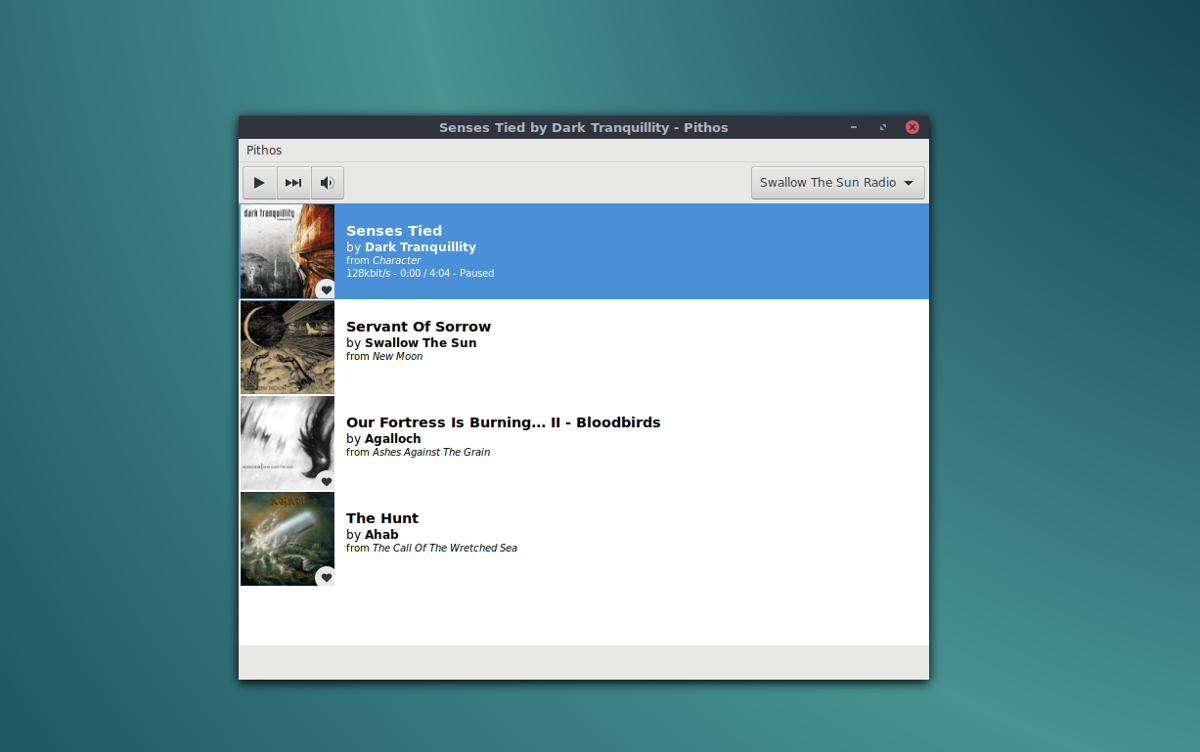
Usuarios de Ubuntu que buscan una radio nativa de PandoraLa experiencia en su escritorio Linux tiene la opción de instalar la herramienta Pithos a través de un repositorio PPA. Tener un repositorio de software adecuado es una excelente manera de instalar el software porque los usuarios pueden contar con las últimas actualizaciones directamente de los desarrolladores.
Para agregar el Pithos PPA al sistema, abra una ventana de terminal e ingrese el siguiente comando.
sudo add-apt-repository ppa:pithos/ppa
Una vez que el PPA esté activo, deberá actualizar las fuentes de software de Ubuntu para reflejar los cambios.
sudo apt update
Cuando las fuentes de software están actualizadas, puede instalar el software.
sudo apt install pithos
¿No quieres instalar a través del terminal? Después de agregar el PPA y realizar la actualización, abra el centro de software de Ubuntu, busque "pithos", haga clic en el botón de instalación e ingrese la contraseña.
Desinstale la herramienta Pithos con:
sudo apt remove pithos
Alternativamente, abra el software Ubuntu, busque "pithos" y haga clic en el botón "desinstalar" para eliminarlo.
Instrucciones de Arch Linux
No hay ninguna documentación oficial que permitalos usuarios lo saben en la página de descarga de Pithos, pero resulta que es posible descargar la última versión del cliente de radio por Internet Pithos Pandora a través del repositorio de usuarios de Arch. Para obtenerlo, abra una terminal y use el administrador de paquetes Pacman para instalar el paquete "git". Este paquete es importante para interactuar con el AUR.
sudo pacman -S git
Después de obtener el paquete "git", úselo para obtener la última compilación del paquete Pithos a través del AUR.
git clone https://aur.archlinux.org/pithos.git
Ahora que tiene la última versión del código, podrá usar el discos compactos comando para ingresar al directorio del paquete Pithos.
cd pithos
Dentro de esta carpeta, ejecute el makepkg comando para generar un paquete Arch. Asegúrese de incluir el -si sin embargo, ya que saldrá automáticamente yInstale todos los archivos de dependencia necesarios. En su mayor parte, Pacman no debería encontrarles ningún problema. Si, por algún motivo, faltan algunos, consulte la página de Pithos AUR e instálelos manualmente.
makepkg -si
Desinstale el cliente Pithos en cualquier momento a través de Pacman -R.
sudo pacman -R pithos
Instrucciones Fedora
Si eres un usuario de Fedora, podrás tomarEl cliente Pithos Pandora Radio es bastante fácil, ya que los desarrolladores tienen un RPM oficial disponible a través de RPM Fusion. Para habilitar RPM Fusion, ejecute los siguientes comandos. Asegúrate de cambiar X a la versión de Fedora que está ejecutando actualmente.
sudo dnf install https://download1.rpmfusion.org/free/fedora/rpmfusion-free-release-X.noarch.rpm -y sudo dnf install https://download1.rpmfusion.org/nonfree/fedora/rpmfusion-nonfree-release-X.noarch.rpm -y
Si esos comandos se ejecutan correctamente, RPM Fusion estará activo en Fedora. Ahora todo lo que queda por hacer es instalar el programa a través de dnf Herramienta de paquete.
sudo dnf install pithos
La instalación del software a través de RPM Fusion, en lugar de un archivo RPM descargable, es excelente, ya que garantiza que los usuarios de Fedora siempre reciban las últimas actualizaciones. ¿Quieres eliminar Pithos de tu PC Fedora? Correr:
sudo dnf remove pithos
Instrucciones de Flatpak
Aparte de Ubuntu, Arch Linux y Fedora, hayno hay otras formas nativas de instalar Pithos (a menos que descargue el código fuente y lo compile). Afortunadamente, los desarrolladores ponen a disposición el cliente Pithos Pandora Radio para su instalación en Flathub, como Flatpak. Para instalar este tipo de software, deberá habilitar Flatpak en su distribución de Linux. ¡Sigue nuestra guía para instalar y usar Flatpak para que funcione! Cuando lo haga, ingrese los siguientes comandos para instalar Pithos.
sudo flatpak remote-add flathub https://flathub.org/repo/flathub.flatpakrepo sudo flatpak install flathub io.github.Pithos
Pithos debería aparecer automáticamente en el área de "medios" o "sonido y video" del iniciador de aplicaciones. Si no es así, cierre sesión y vuelva a iniciarla.
¿Necesita desinstalar el Pithos Flatpak? Hacer:
sudo flatpak uninstall io.github.Pithos
Usando Pithos
Cuando inicies la aplicación Pithos, se te preguntarápara iniciar sesión en su cuenta de Pandora. Tan pronto como termine de iniciar sesión, la música comenzará a reproducirse a través de "Mezclas rápidas". Para cambiar la estación, haga clic en "Pithos" y luego en "Estaciones".
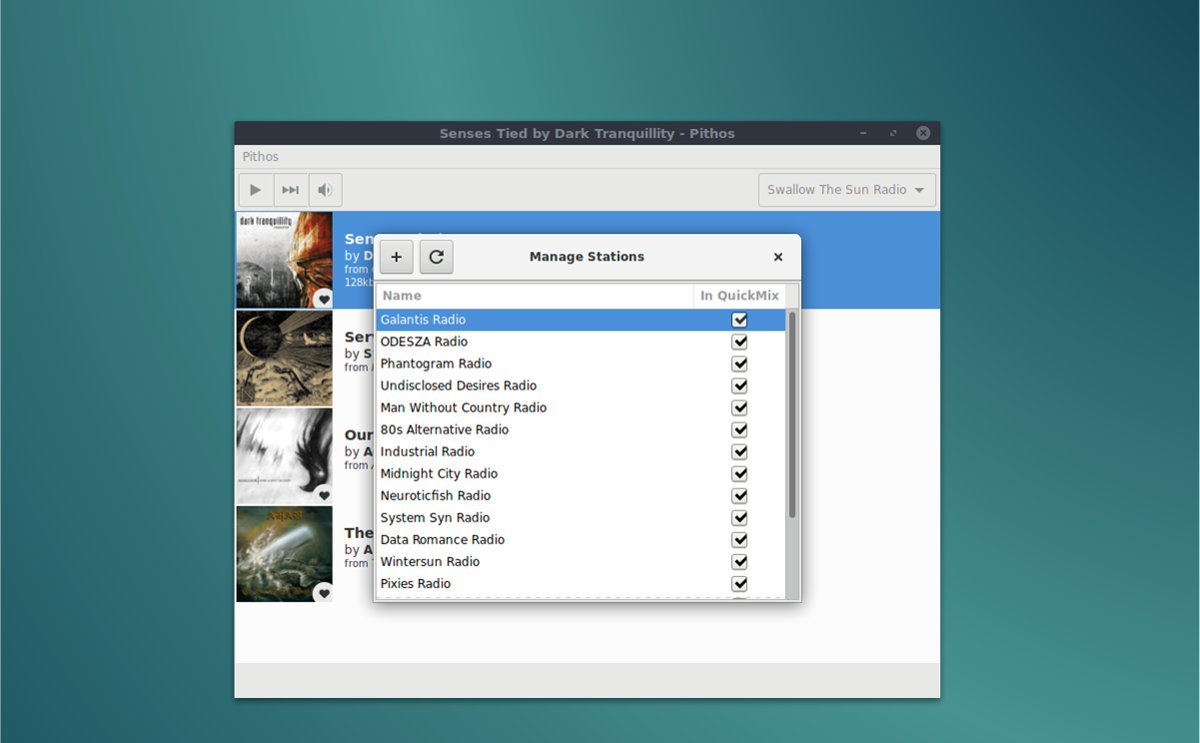
Para crear una nueva estación para escuchar, haga clic en +firmar. Busque un artista, canción o álbum para reproducir y haga clic en "agregar". También es posible agregar nuevas estaciones haciendo clic en la flecha al lado de la estación de reproducción actual.
LastFM Logging
Si amas a Pandora pero tienes una cuenta de Lastfm,te alegrará saber que Pithos admite el scrobbling de Last.fm. Para habilitarlo, haga clic en "Pithos", luego en "Preferencias". Dentro de la ventana de preferencias, seleccione la opción "Complementos" y desplácese hasta "lastfm". Haga clic en el control deslizante para habilitarlo.
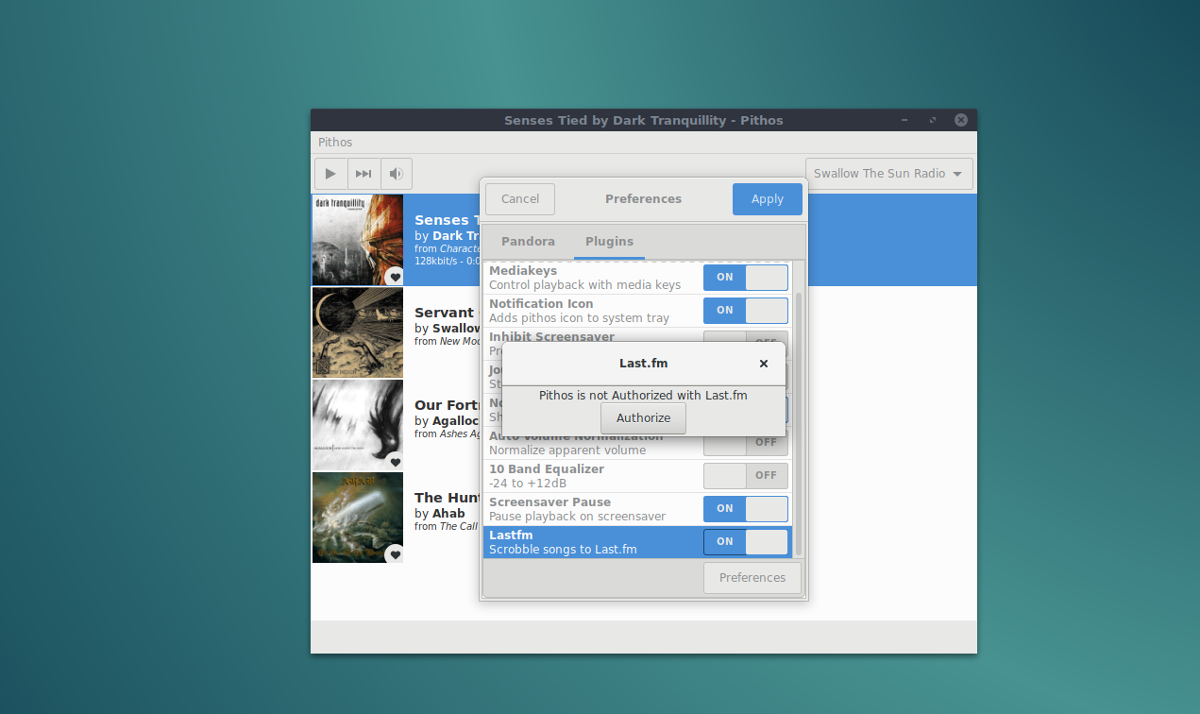
Cuando haga clic en el botón "encendido", verá un mensaje que dice que "Pithos no está autorizado con Lastfm". Haga clic en el botón "autorizar" para conectar la aplicación a su cuenta de Last.fm.
Otros complementos
La aplicación Pithos tiene un montón de complementos que puedesutilícelo para mejorar su experiencia auditiva de Pandora. Para acceder a cualquiera de los complementos, simplemente haga clic en la pestaña "Complementos" en las preferencias. Los complementos disponibles incluyen la capacidad de "inhibir el protector de pantalla", "Registro de Journald", "Normalización automática de volumen", un ecualizador muy agradable y más.

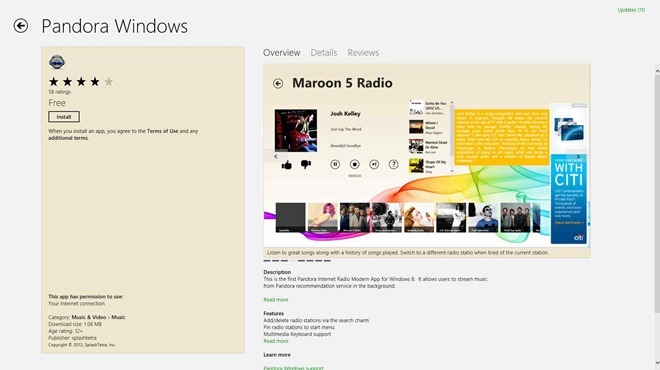











Comentarios